Настройка интеграции bpm’online с Facebook
Выполнять настройку интеграции bpm’online с Facebook необходимо только для приложений, развернутых on-site. В bpm’online cloud достаточно единожды авторизоваться в Facebook при первом использовании системы.
Настройка приложения bpm’online в Facebook состоит из нескольких шагов:
•Регистрация приложения bpm’online в Facebook
•Регистрация ключей Facebook в bpm’online
•Настройка общей учетной записи Facebook в bpm’online
Важно
Первые два шага выполняются единожды администратором системы.
Регистрация приложения bpm’online в Facebook
Чтобы зарегистрировать приложение bpm’online в Facebook:
1.Авторизуйтесь в Facebook.
2.Откройте страницу https://developers.facebook.com/apps.
На заметку
Если вы не зарегистрированы как разработчик Facebook, выполните процедуру регистрации, нажав на кнопку [Register Now] на открывшейся странице.
3.Нажмите на кнопку [Создать новое приложение] (Рис. 392).
Рис. 392 — Добавление нового приложения в Facebook
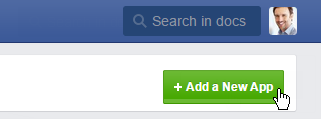
4.В результате отобразится окно с выбором типа приложения для регистрации. В этом окне нажмите ссылку “advanced setup” (Рис. 393).
Рис. 393 — Окно выбора типа приложения
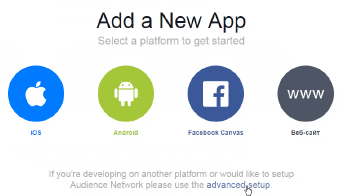
5.В открывшемся окне заполните следующие поля (Рис. 394):
a.[Display Name] — название приложения, например, “bpm’online”.
b.[Категория] — выберите категорию приложения из списка предложенных, например, “Бизнес”.
c.Нажмите кнопку [Create App ID].
Рис. 394 — Установка свойств приложения
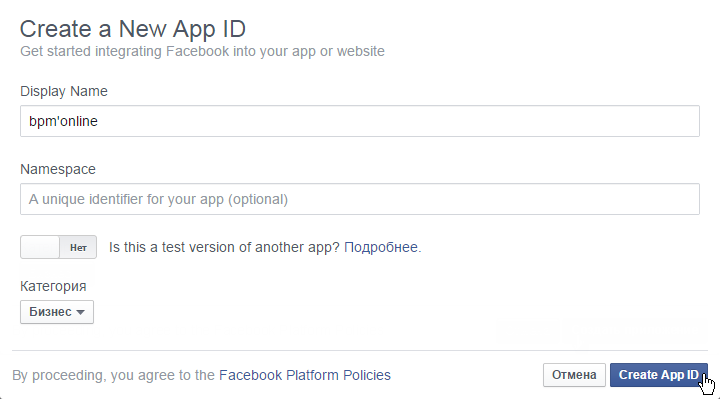
6.После того как вы пройдете проверку безопасности, откроется окно приложения, в котором отобразятся сгенерированные для него ключи “App ID” и “App Secret” (Рис. 395). Ключ “App Secret” по умолчанию отображается в виде маски. Чтобы получить значение ключа, нажмите кнопку [Show] и введите свой пароль.
Рис. 395 — Ключи для регистрации приложения в Facebook

7.Перейдите на вкладку [Settings].
8.В открывшемся окне заполните поля (Рис. 396):
a.В поле [App Domains] введите доменное имя сайта, на котором развернуто приложение.
b.В поле [Contact Email] введите адрес электронной почты, на который будут поступать уведомления от приложения.
Рис. 396 — Ввод доменного имени и электронного адреса
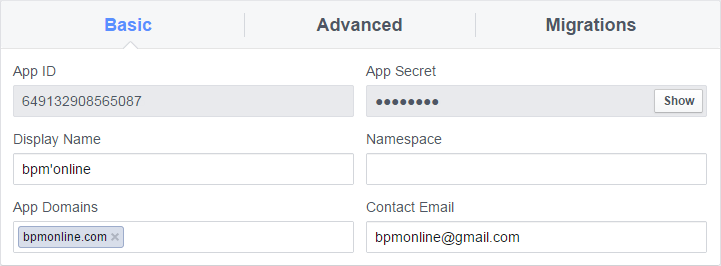
9.Далее нажмите кнопку [Add Platform] (Рис. 397).
Рис. 397 — Кнопка [Add Platform]

10.В качестве платформы выберите “Website” (Рис. 398).
Рис. 398 — Выбор платформы приложения
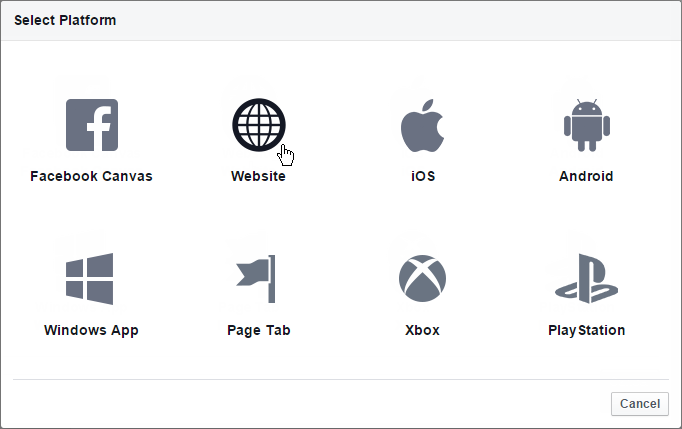
11.В поле [Site URL] введите полный адрес сайта, используемый для доступа к bpm’online (Рис. 399). Дополнительно в поле [Mobile Site URL] можно указать адрес для доступа к мобильной версии приложения.
Рис. 399 — Ввод адреса сайта для доступа к приложению
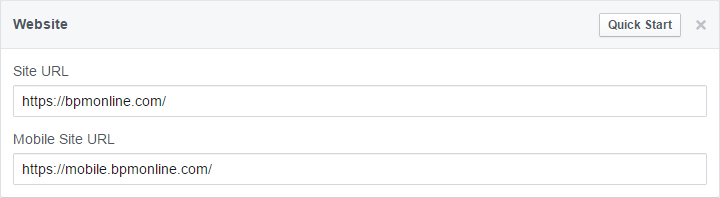
12.Для завершения регистрации приложения в Facebook нажмите кнопку [Save Changes] (Рис. 400).
Рис. 400 — Сохранение настроек приложения в Facebook

13.Чтобы все пользователи bpm’online могли использовать интеграцию с Facebook, необходимо сделать настроенное приложение публичным. Для этого на вкладке [Status & Review] установите переключатель в положение [YES] (Рис. 401).
Рис. 401 — Настройка публичности приложения
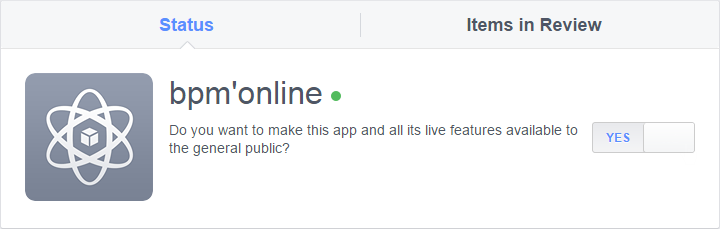
Регистрация ключей Facebook в bpm’online
Перед тем как регистрировать ключи Facebook в bpm’online, необходимо снять признак в системной настройке “Использовать общее приложение Facebook”.
На заметку
Если признак “Использовать общее приложение Facebook” установлен, то системные настройки “Ключ Facebook для доступа к соц. сети” и “Секретный ключ Facebook для доступа к соц. сети” игнорируются. Для bpm’online cloud при установленном признаке используется общее приложение Bpm’online Social.
Ключи, сгенерированные при регистрации приложения (“App ID” и “App Secret”, Рис. 395), нужно добавить в bpm’online в качестве значений системных настроек группы “Интеграция с внешними ресурсами”:
•Настройка [Ключ Facebook для доступа к соц. сети] — ключ “App ID”.
•Настройка [Секретный ключ Facebook для доступа к соц. сети] — ключ “App Secret”.
Настройка общей учетной записи Facebook в bpm’online
После указания ключей Facebook в системных настройках, каждому пользователю bpm’online достаточно единожды авторизоваться, используя свою учетную запись в Facebook. Например, окно авторизации отобразится при нажатии на кнопку  детали [Средства связи] на странице контакта или контрагента.
детали [Средства связи] на странице контакта или контрагента.
Чтобы настроить одну общую учетную запись Facebook для всех пользователей bpm’online, выполните следующие шаги:
1.Перейдите на страницу профиля пользователя по ссылке [Профиль] главной страницы приложения.
2.Нажмите на кнопку [Учетные записи во внешних ресурсах].
3.На открывшейся странице выделите учетную запись, которая должна стать общей для всех пользователей системы.
4.В меню кнопки [Действия] выберите команду [Сделать общей] (Рис. 402).
Рис. 402 — Настройка общей учетной записи Facebook
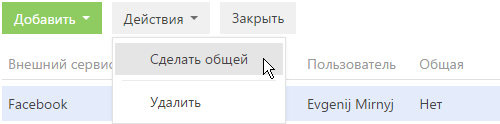
В результате поиск данных о контактах и контрагентах в Facebook из приложения bpm’online будет производиться от имени указанной учетной записи.
На заметку
Выполнить действие по настройке общей учетной записи может только пользователь, у которого есть права доступа на операцию “Доступ к управлению общими учетными записями во внешних ресурсах”.
На заметку
Для удобства работы поддерживайте общую учетную запись активной. Пользователь, создавший эту учетную запись, должен быть залогинен в Facebook и периодически выполнять какое-либо действие, связанное с интеграцией в bpm'online, например, находить контакта в Facebook. Если в течение двух месяцев под общей учетной записью не выполнялось никаких действий, Facebook запросит повторную авторизацию.
Смотрите также
•Настройка интеграции bpm’online с Twitter
Обучающее видео






